横竖转换功能是在平时经常用到的一个功能,但有的人还不会使用,下面就来看看excel2013实现横竖转换教程吧。
excel2013横竖转换的方法
步骤1:首先,是选中你要横竖转换的内容。
可以是一整行,也可以是几行的一部分。
我就以如图中的两行举例。
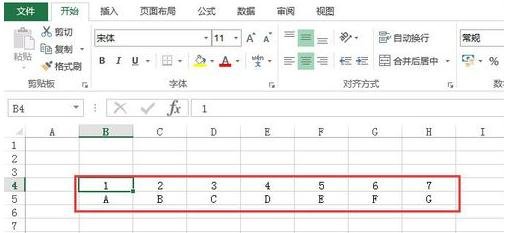
excel2013横竖转换的方法图1
步骤2:选中,右键点击“复制”
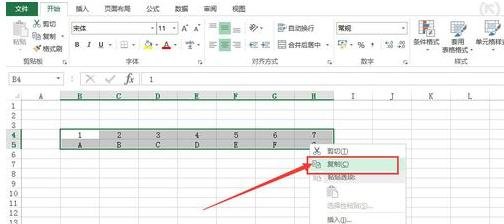
excel2013横竖转换的方法图2
步骤3:选中要粘贴的首个单元格;
点击如图所示的“粘贴”

excel2013横竖转换的方法图3
步骤4:选择最下边的“选择性粘贴”,会弹出“选择性粘贴”对话框。
在右下角,在“转置”前方框内打“√”,然后点击确定
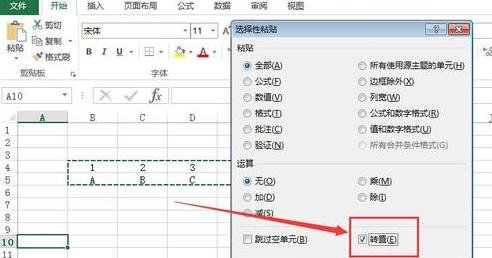
excel2013横竖转换的方法图4
步骤5:恭喜你,操作完成了。
最终结果如图所示。
希望对你有帮助。
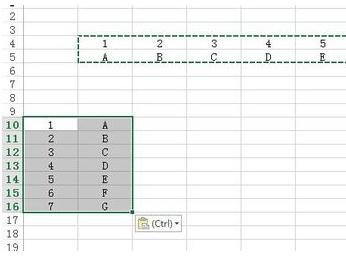
excel2013横竖转换的方法图5
以上就是excel2013实现横竖转换教程,希望可以帮助到大家。
 天极下载
天极下载











































































